Google टैग प्रबंधक - इंटरफ़ेस व्यवस्थित करें
टैग बनाने और संबद्ध ट्रिगर्स और चर को प्रबंधित करने के साथ, Google टैग प्रबंधक में कुछ और सुविधाएँ हैं। इसमें हाउसकीपिंग का सामान शामिल है जैसे कि उपयोगकर्ताओं को व्यवस्थित करना, फ़ोल्डर जो वांछित ऑर्डर के अनुसार टैग को व्यवस्थित करने के लिए उपयोग किए जाते हैं, आदि।
इस अनुभाग में, हम उपयोगकर्ताओं और टैग से संबंधित विभिन्न फ़ोल्डरों का प्रबंधन करने के बारे में एक अवलोकन प्राप्त करेंगे।
उपयोगकर्ता प्रबंधन
विभिन्न मार्केटिंग अभियानों का प्रबंधन करने के लिए किसी एकल Google टैग प्रबंधक खाते का उपयोग करने के लिए उत्पाद मार्केटिंग टीम के लिए यह कोई असामान्य परिदृश्य नहीं है। अलग-अलग भूमिकाएँ होंगी, जिसमें कुछ अनुमतियाँ होंगी जैसे टैग बनाना, टैग को हटाना / संशोधित करना, किसी अन्य उपयोगकर्ता को बनाना, आदि।
उपयोगकर्ता प्रबंधन GTM सुविधाओं का उपयोग करने वाले उपयोगकर्ताओं के प्रबंधन के लिए एक पूर्ण पोर्टल प्रदान करता है। उपयोगकर्ता प्रबंधन दो स्तरों पर काम करता है -
- खाता स्तर
- कंटेनर स्तर
उपयोगकर्ता प्रबंधन तक पहुँचने के लिए, ऊपरी बाएँ मेनू पट्टी से ADMIN पर क्लिक करें।

जैसा कि निम्नलिखित आंकड़े में दिखाया गया है, आप खाता और कंटेनर से जुड़े उपयोगकर्ता प्रबंधन को देख पाएंगे।

दोनों के बीच महत्वपूर्ण अंतर है - यदि आप किसी उपयोगकर्ता को एक खाता स्तर पर पहुंच प्रदान करते हैं, तो उपयोगकर्ता के पास उस खाते के सभी कंटेनरों तक पहुंच होती है। जबकि, यदि उपयोगकर्ता को कंटेनर स्तर पर पहुंच प्रदान की जाती है, तो उपयोगकर्ता केवल उस कंटेनर के तहत टैग को संशोधित / जोड़ / हटा सकता है।
सभी पहुँच स्तर क्या उपलब्ध हैं, इसका विवरण देखने के लिए, उपयोगकर्ता प्रबंधन पर क्लिक करें under the Container level (ऊपर पीले रंग में हाइलाइट किया गया)।
यह उपलब्ध खातों को उन अनुमतियों के साथ दिखाएगा जिन्हें वे प्रदान किए गए हैं। अधिकतर, यह Google खाता होगा जिसे आप जीटीएम में लॉग इन करने के लिए उपयोग कर रहे हैं।
लाल रंग में नया बटन पर क्लिक करें। यह निम्न स्क्रीन दिखाएगा।

जैसा कि चित्र में दिखाया गया है, आप अपनी पसंद का एक ईमेल पता जोड़ सकते हैं, जिसे आप एक्सेस करने के लिए अनुमति देना चाहते हैं और फिर कंटेनर स्तर पर वांछित अनुमतियाँ प्रदान कर सकते हैं।
निम्नलिखित अनुमतियाँ उपलब्ध हैं -
No Access - कंटेनर टैग तक पहुंचने से उपयोगकर्ता को रोकें।
Read- उपयोगकर्ता केवल टैग को पढ़ सकेगा। कोई संशोधन या डिलीट ऑपरेशन नहीं किया जा सकता है।
Edit - उपयोगकर्ता उपलब्ध टैग को जोड़ / संशोधित / हटा सकता है।
Approve- उपयोगकर्ता को लाइव वातावरण में टैग को अनुमोदित करने के लिए एक उन्नत अनुमति है। ट्यूटोरियल में बाद में वातावरण पर अधिक।
Publish - सभी अनुमतियाँ, एक व्यवस्थापक उपयोगकर्ता के समान।
यह कंटेनर स्तर पर उपयोगकर्ता प्रबंधन का अवलोकन समाप्त करता है।
At the account level, कोई उपयोगकर्ता को सामान्य उपयोगकर्ता या व्यवस्थापक उपयोगकर्ता के रूप में कॉन्फ़िगर कर सकता है।

उपयोगकर्ता को जोड़े जाने पर समान अनुमतियाँ आवंटित की जा सकती हैं; केवल अंतर है - उपयोगकर्ता के पास इस खाते के तहत सभी कंटेनरों तक पहुंच होगी।
यह खाता स्तर पर उपयोगकर्ता प्रबंधन का अवलोकन समाप्त करता है।
फ़ोल्डर
फ़ोल्डर की आवश्यकता होती है, खासकर जब आपके खाते में कई टैग और ट्रिगर होते हैं। जब आपके पास इतनी बड़ी संख्या या टैग / ट्रिगर को संभालने के लिए फ़ोल्डर उपयोगी साबित हो सकते हैं।
इन फ़ोल्डरों में टैग और ट्रिगर को व्यवस्थित करने के लिए, कोई अपनी रचनात्मकता का उपयोग कर सकता है। फ़ोल्डरों को विभिन्न एप्लिकेशन क्षेत्रों या उपयोगकर्ताओं या शायद उद्देश्य के आधार पर बनाया जा सकता है कि वे क्यों बनाए जा रहे हैं। उपज विपणन टीम जगह में एक विशिष्ट फ़ोल्डर संरचना होने का अपना निर्णय ले सकती है।
फ़ोल्डर्स को देखने का एक और तरीका उपयोग में विश्लेषणात्मक उपकरणों के एक पहलू से हो सकता है। विश्लेषणात्मक उपकरण के आधार पर, एक टैग बना सकता है, जो लंबे समय में सहायक होगा।
विभिन्न फ़ोल्डर बनाने के लिए, बाएं पैनल से फ़ोल्डर पर क्लिक करें। आपको निम्न स्क्रीन दिखाई देगी।
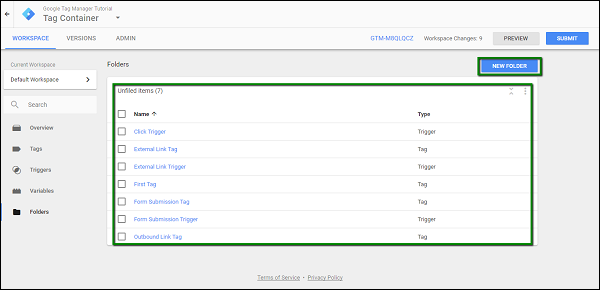
अब तक बनाए गए टैग स्क्रीन पर प्रदर्शित होंगे। आपके पास विकल्प का उपयोग करके विभिन्न फ़ोल्डर बनाकर टैग हो सकते हैं - स्क्रीन के ऊपरी दाएं कोने पर प्रदर्शित नया फ़ोल्डर।
जैसे ही आप न्यू फॉल्डर पर क्लिक करते हैं, एक त्वरित पॉपअप निम्नानुसार खुल जाएगा।
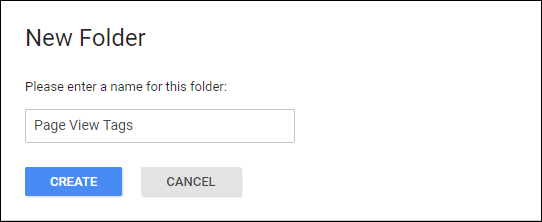
पिछली स्क्रीन से, आप हमेशा अपनी आवश्यकता के अनुसार टैग को वांछित फ़ोल्डर में ले जा सकते हैं।
यह Google टैग प्रबंधक में फ़ोल्डर बनाने के लिए परिचय का समापन करता है।